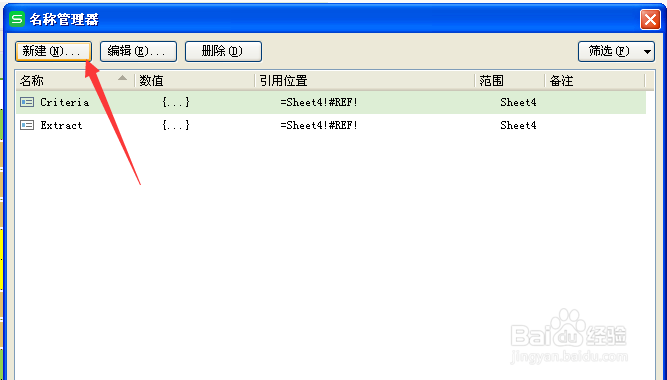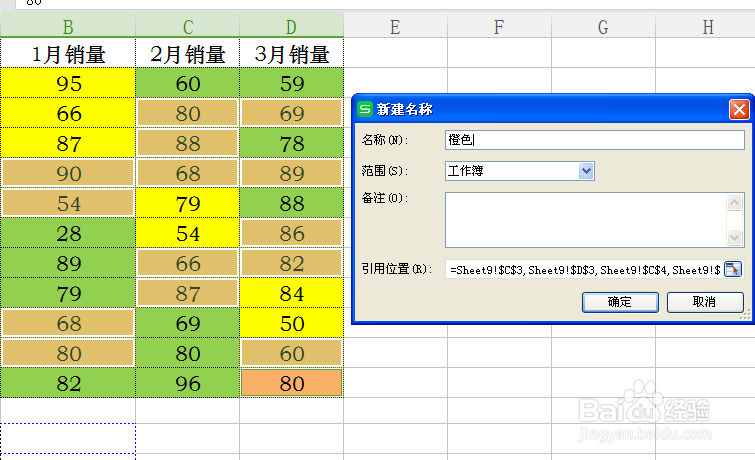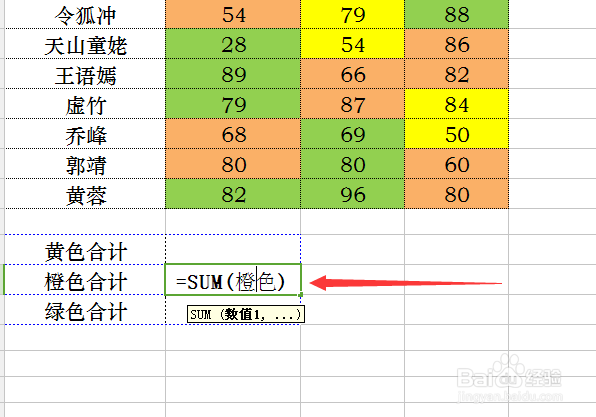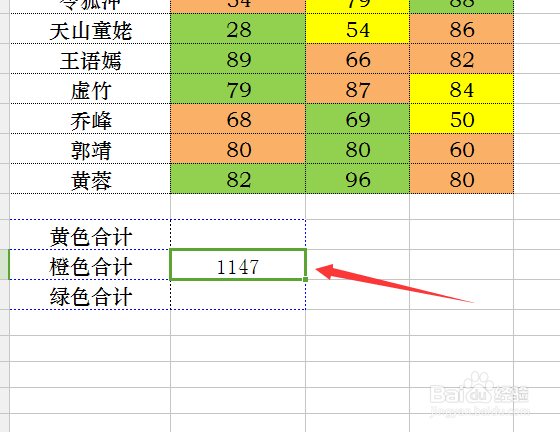1、打开一个需要按颜色求和的excel表格,这里分布了三种颜色,需要计算出黄色。橙色和绿色分别的总和是多少。这里在下方制作一个辅助表格,求和就在该表格中显示。
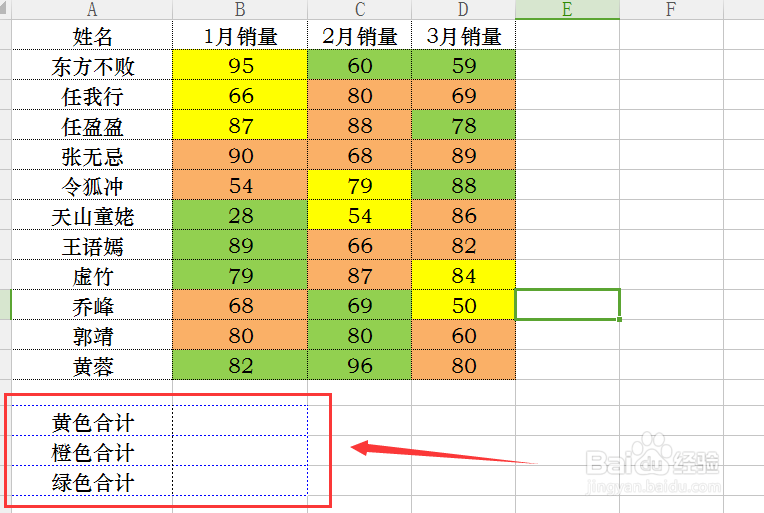
2、这里我们先计算出橙色单元格的总和。使用快捷键ctrl+f,弹出查找对话框,点击【选项】。
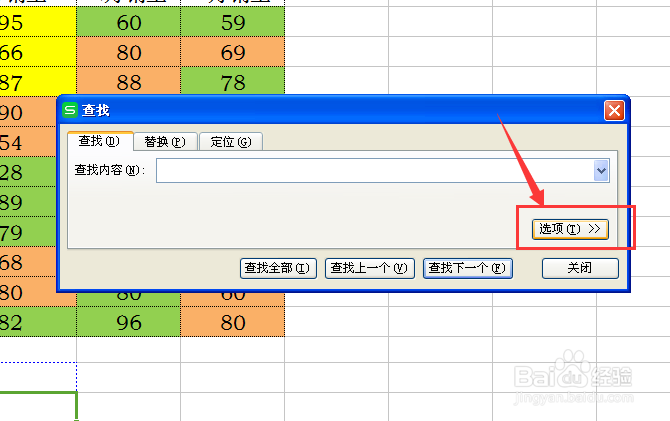
3、接着点击【格式】,在下拉工具栏中选择【背景颜色】。这时候,鼠标的箭头会变成吸管形状,用这个吸管去点击表格中任意一个橙色单元格。点击完毕后自动返回查找设置框,选择【查找全部】。
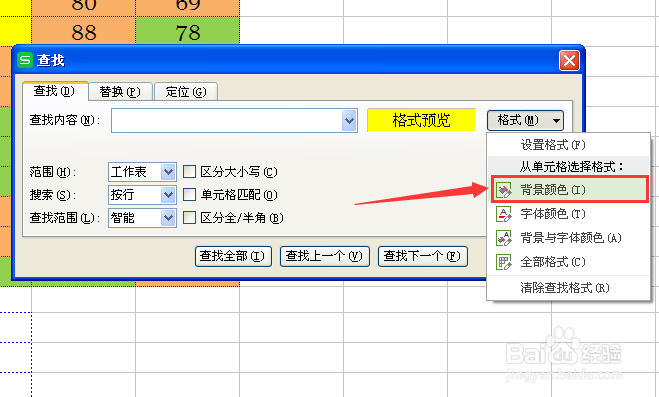
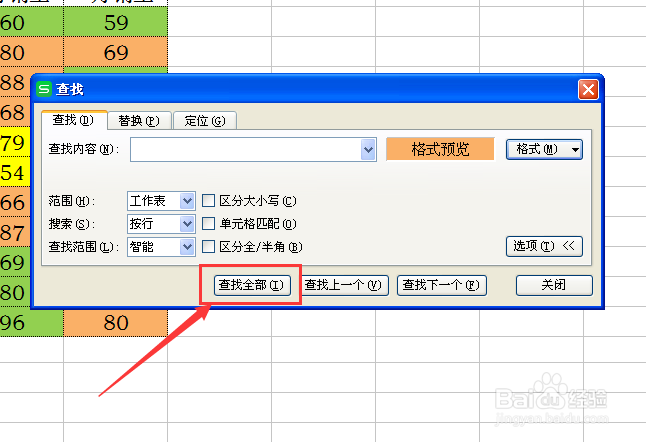
4、这样【查找】设置框的下方会列出所有被找到的橙色单元格,用鼠标选择第一个,然后下拉,按住shift键点击最后一个,这样橙色的单元格就全部被选中。关闭【查找】设置框。
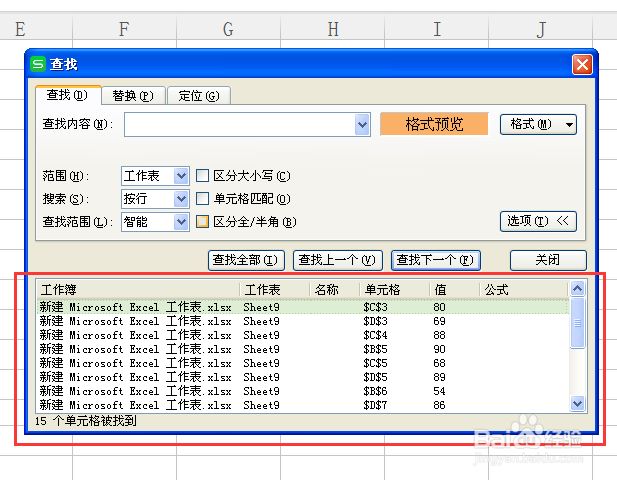
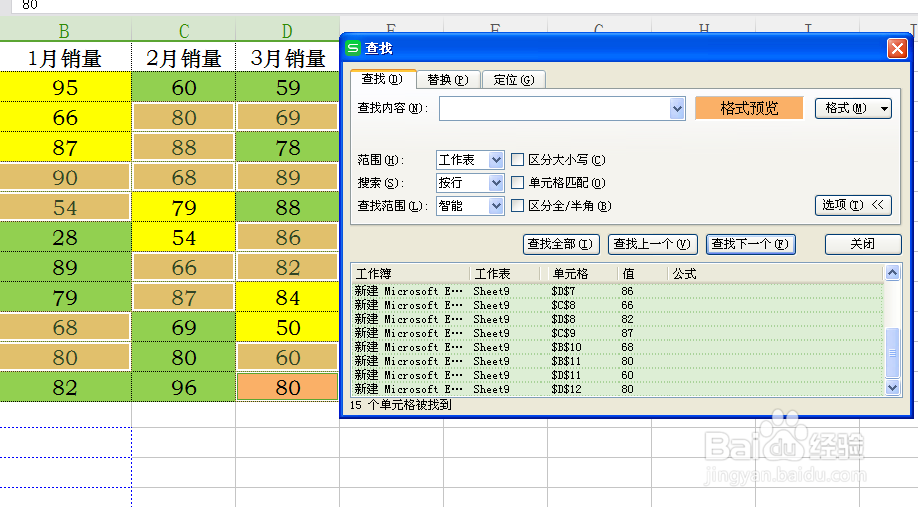
5、这时候表格中的橙色单元格是被选中的状态,所以不要再用鼠标点击工作薄中的任何一个地方,进入工具栏中的【公式】-【名称管理器】。或者直接使用快捷键ctrl+F3
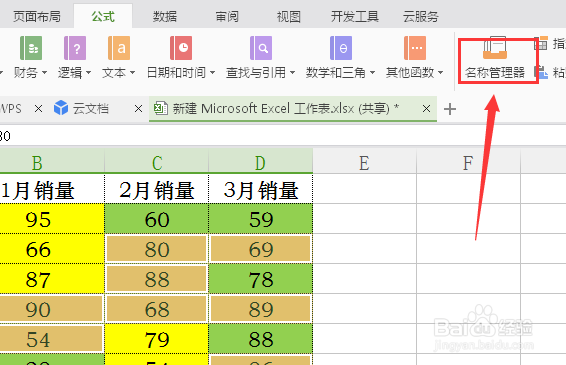
6、进入【名称管理器】,点击晃瓿淀眠【新建】。进名称定义为【橙色】,点击确定后关闭。最后在相对应的橙色求和单元格中输入求和公式=sum(橙色),按回车键,这样橙色的所有单元格总和就直接计算出来。其他两种颜色的求和也是同样的步骤处理。